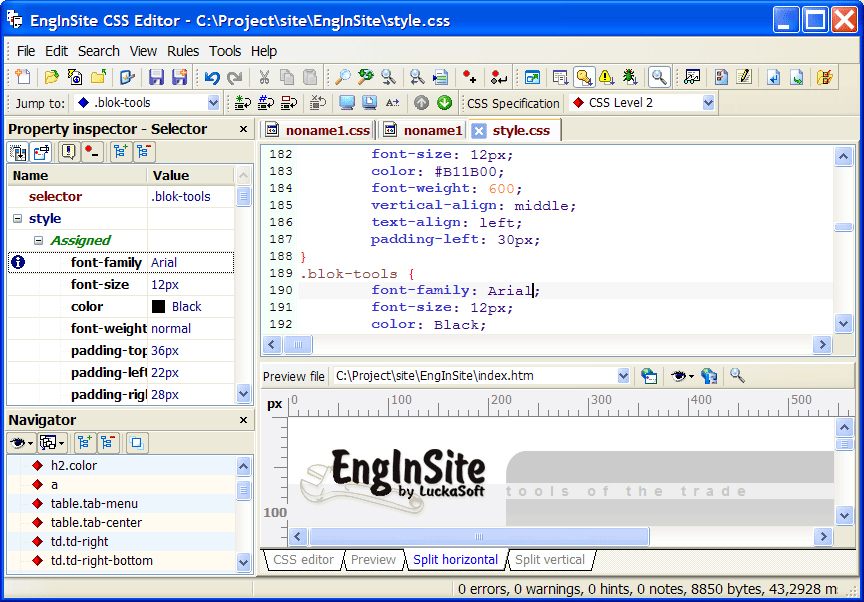6 бесплатных HTML-редакторов | robot_dreams
HTML — язык для создания веб-страниц. Его разметкой можно управлять с помощью любого текстового редактора. Но для оптимизации разработки лучше использовать специальные редакторы HTML-страниц.
Рассказываем, какие выбрать.
Что такое редактор HTML-страницРедакторы HTML-страниц используются:
#1. для преобразования текста и ввода интерфейса в код HTML;
#2. чтобы пользователи могли сканировать код в поисках подходящего синтаксиса в дизайне.
Первый вариант — это редактор типа «что видишь, то и получаешь». Он позволяет кодить HTML, используя визуальную платформу. Второй — текстовый редактор HTML, который построчно показывает написанный код.
Делимся редакторами, которые доступны бесплатно.
Это неграфический редактор HTML-страниц с открытым исходным кодом. Он работает на платформе Java SE. Arachnophilia поставляется со встроенным программным интерфейсом FTP-клиента и позволяет пользователям загружать веб-страницы в учетную запись сервера веб-хостинга.
Arachnophilia поставляется со встроенным программным интерфейсом FTP-клиента и позволяет пользователям загружать веб-страницы в учетную запись сервера веб-хостинга.
Еще он:
- Облегчает создание фреймов, таблиц и других объектов программирования HTML.
- Обеспечивает поддержку международных символов и контента.
- Содержит функцию HTML Validate, которая помогает находить и исправлять структурные ошибки на веб-страницах.
- Упрощает расширенный редактор макросов для создания, удаления и изменения команд.
Он быстро запускается и может загружать сотни файлов за секунды. Это облегчает полноэкранное редактирование.
Ключевые функции Bluefish:
- Поддерживает настраиваемый язык программирования.
- Предоставляет функции закладок и поддержку Emmet.
- Поддерживает многодокументный интерфейс — более 500 документов могут быть протестированы одновременно.

Это быстрый редактор для HTML. Его можно установить на всех операционных системах, поддерживающих Java. На платформе NetBeans приложения могут устанавливать модули динамически.
Платформа обеспечивает возможность многократного использования сервисов. Это позволяет разработчикам сосредоточиться на логике приложения.
Это мощный, но простой редактор HTML-страниц. Он обеспечивает динамическое изменение размера изображения и таблицы, а также предоставляет возможность быстрой вставки и удаления ячеек.
В основном пользовательском интерфейсе четыре вкладки: стандартный код (WYSIWYG), HTML-теги, HTML-код и предварительный просмотр в браузере.
По словам рецензентов, лучшая особенность SeaMonkey — это веб-браузер с открытым исходным кодом и большим сообществом участников.
Opensource-редактор с настраиваемым синтаксисом SynWrite поддерживает большинство систем кодирования, включая ASCII и Unicode.
Программа обеспечивает представление исходного кода, текстовых клипов, списка вкладок, выходных данных внешних инструментов, мини-карты документов, истории буфера обмена, файлового менеджера, управления проектами и клиента FTP/SFTP.
Редактор упрощает автоматическое завершение, закрытие тегов и скобок, шаблоны кода, вставку тегов изображений, переносимые закладки, маркеры столбцов, вставку меток даты/времени.
SynWrite также поддерживает редактирование с несколькими картами и множественный выбор.
Это редактор кода от Microsoft, который работает на Windows, macOS и Linux.
У него есть встроенная поддержка языков веб-разработки: HTML, JavaScript, TypeScript, CSS, SCSS, Less, Markdown. Тут доступна поддержка нескольких курсоров, набора плагинов Emmet, форматирования, сворачивания кода и других редакторских функций.
Visual Studio Code выделяет ключевые слова в коде разными цветами — это помогает новичкам лучше ориентироваться.
Внешний вид VS Code можно менять, выбирая шрифты и значки из сотен цветовых тем.
Визуальный html редактор — Pedanto
Визуальный html редактор — Pedanto- Главная
- Руководство по эксплуатации Pedanto CMS
- Визуальный html редактор
В качестве удобного модуля для оформления контента Pedanto CMS использует многофункциональный визуальный редактор позволяющй бех знания html разметки оформлять страницы (например как эту) и статьи сайта.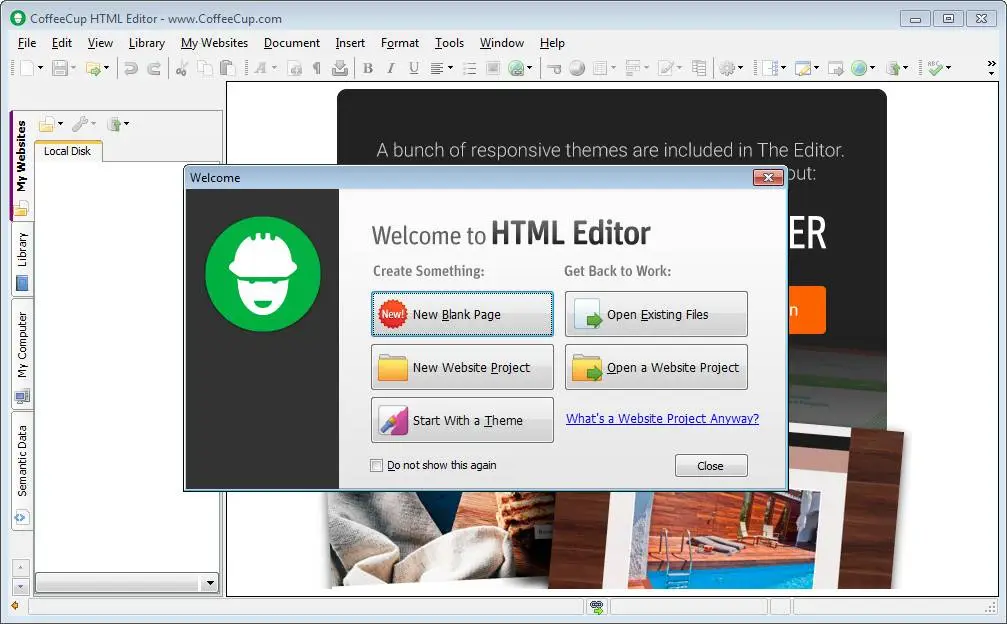
- Источник
Позволяет просмотреть HTML верстку вашего контента и внести в нее изменения вручную. Если вы не знаете HTML, то можно игнорировать эту опцию. - Шаблоны
Заранее подготовленные шаблоны с Bootstrap разметкой на все случаи жизни. Просто выберите место в документе и выбранная вами разметка будет помещена в него. - Формат
Позволяет создавать заголовки разных уровней в документе (h2, h3, h4, h5). Применяется для SEO оптимизации страницы и визуального оформления. - Полужирный
Выделяет текст жирным шрифтом. Применяется для подчеркивания важности какой-то информации и определения ключевых слов. - Курсив
Выделяет текст курсивом.
- Подчеркнутый
Подчеркивает выделенный текст. - Зачеркнутый
Зачеркиваетвыделенный текст. - Надстрочный индекс
Удобно применять для обозначения разметки типа м2 (метр квадратный)
Убирает весь лишний HTML код и стили, которые могли попасть в документ если вы скопировали информацию откуда-то из интернета. Рекомендовано применять всегда перед началом оформления такого текста, для этого достаточно его выделить и нажать на кнопку форматирования.- Нумерованный список
Создает список нумерованный цифрами. - Маркированный список
Список сопровождающийся маркерами. Прямо как тот который Вы сейчас читаете. - По центру
Центрирует текст или изображение, для привязки его обратно к левому краю снова нажмите на значок центрирования.
Помещает выделенный текст в блок blockquote оформленный в соответствии с дизайном сайта- Создать Div
Создает <div></div> контейнер (используется для продвинутых пользователей).
- Вставить только текст
Вставляет из буфера только текст без изображений и html стилей - Вставить из Word
Позволяет правильно вставлять текст оформленный в Word - Вставить ссылку
Диалоговое окно для добавления ссылки и ее заголовка. - Убрать ссылку
Удаляет выбранную ссылку с текста или изображения. - Якорь
Создает якорь к которому в дальнейшем можно сослаться ссылкой. Пример. - Сниппет
Дает возможность встраивать части кода скриптов разных языков программирования для их визуального отображения в обертке <pre><code></code></pre> - Изображение
Позволяет указать ссылку на изображение или выбрать его с сервера через файловый менеджер. - Медиа контент
Просто укажите ссылку на YouTube видео или Soundcloud песню, а плагин сам встроит интерактивный элемент в редактор.
- Таблица
Форма простого создания таблиц. Позволяет добавлять и удалять ячейки, а также задавать размеры таблицы. - iFrame
Позволяет встроить в контент iframe ссылку и задать ее размеры и стиль отображения. - Развернуть
Разворачивает визуальный редактор во весь экран. Удобно при оформлении больших документов. - Отображать блоки
Отображает все HTML блоки путем добавления к ним рамки, что позволяет лучше понимать разметку документа.
В визуальном редакторе предусмотрена функция загрузки изображений путем перетаскивания их непосредственно в окно редактирования. Такие изображения будут автоматически уменьшены до формата новостных (как правило 750px по ширине) и встроены в контент. Если же Вам необходима загрузка изображений в высоком качестве, то лучшим вариантом будет использовать загрузку через файловый менеджер.
Руководство пользователя бесплатного онлайн-редактора HTML
Добро пожаловать в онлайн-редактор HTML от CKEditor! Это универсальный и всеобъемлющий онлайн-редактор WYSIWYG, основанный на современной, гибкой, многофункциональной платформе, предоставленной CKSource, написанной на чистом JavaScript.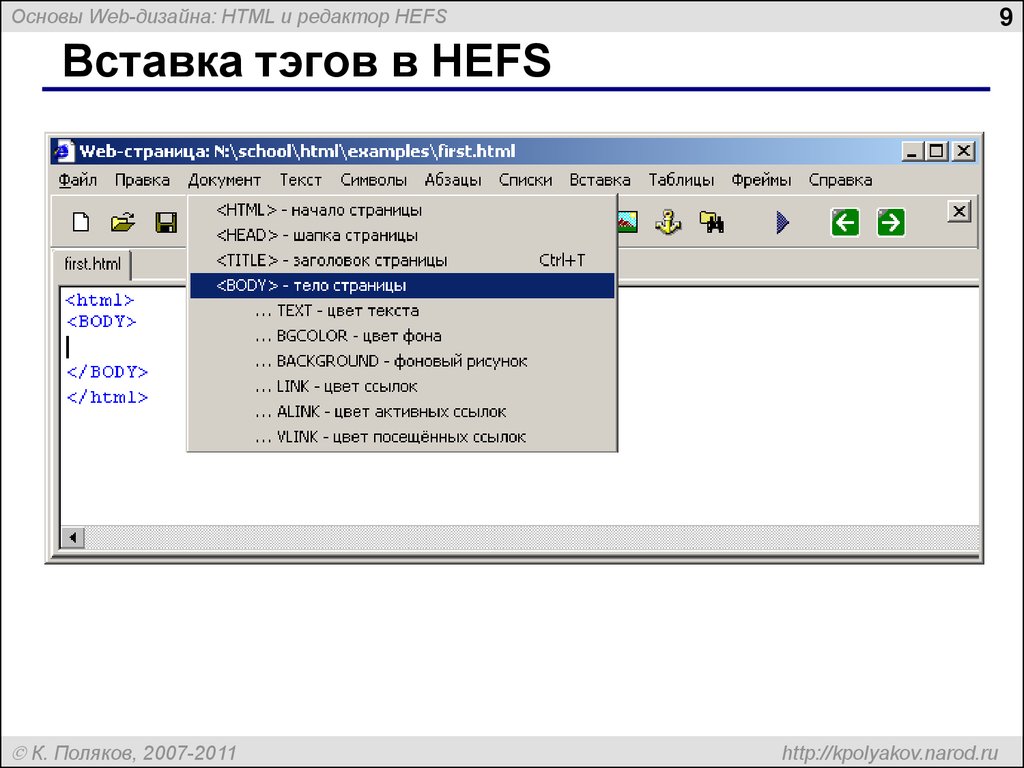
CKEditor — это WYSIWYG-редактор с открытым исходным кодом, предоставляющий форматированный HTML-контент. Он поставляется с множеством функций и возможностей, от базовых, таких как форматирование текста, до самых продвинутых стандартных опций, таких как коммерческий экспорт в PDF.
Основные функции форматирования и стиля текста
Основные стили текста
Функция основных стилей текста позволяет применять наиболее часто используемое форматирование, необходимое для создания содержимого. Этот пакет предоставляет основные функции оформления текста, такие как выделение полужирным шрифтом, курсивом, подчеркиванием, зачеркиванием, подстрочным и надстрочным индексами. В сочетании с дополнительными функциями форматирования они служат основой для любого набора инструментов редактора WYSIWYG.
Используйте кнопки панели инструментов пользовательского интерфейса, чтобы использовать основные стили в вашем контенте — выберите слово или большую часть текста, к которому нужно применить форматирование, а затем используйте кнопку панели инструментов с нужным стилем.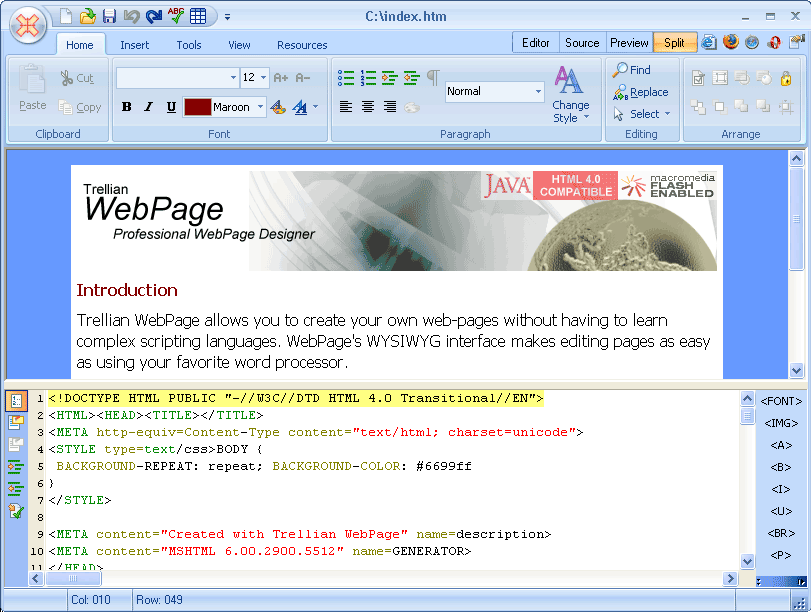
Стили шрифтов
Онлайн-редактор HTML позволяет пользователю выбирать как цвет шрифта, так и цвет фона шрифта. Эта функция предоставляет расширенные параметры форматирования текста для содержимого документа. Он включает следующие функции в редакторе форматированного текста: изменение семейства шрифтов, управление размером шрифта, управление цветом шрифта и управление цветом фона шрифта.
Используйте кнопки панели инструментов пользовательского интерфейса для изменения размера шрифта, шрифта, цвета шрифта или цвета фона выбранного содержимого. Примените выбранный стиль к отдельным словам или целым отрывкам.
Копирование, вставка и удаление форматирования
Форматирование также можно легко скопировать и применить к другим областям содержимого или просто удалить одним нажатием кнопки на панели инструментов.
Макет и структура
Блочное форматирование и текстовые операции могут быть использованы для редактирования форматированного текста.
Заголовки
Редактор позволяет пользователю использовать функции форматированного текста HTML, такие как заголовки и текст абзаца. Они используются создателями для структурирования своих документов. Они также помогают как читателям, делая контент более организованным и удобным для чтения, так и поисковым индексаторам, сканирующим важную информацию. Раскрывающийся список панели инструментов функций по умолчанию также включает формат абзаца.
Выберите предложение, фразу или слово, которое вы хотите превратить в заголовок, а затем используйте соответствующий элемент из раскрывающегося списка заголовков на панели инструментов редактора. Точно так же можно легко превратить заголовок обратно в текст абзаца.
Выравнивание текста
Параметры выравнивания текста позволяют пользователю использовать HTML-функции форматированного текста, такие как выравнивание текста по левому краю, по правому краю, центрирование или выравнивание по ширине — в соответствии с вашими потребностями. Выберите абзац и используйте кнопки на панели инструментов, чтобы выровнять содержимое по мере необходимости.
Выберите абзац и используйте кнопки на панели инструментов, чтобы выровнять содержимое по мере необходимости.
Горизонтальная линейка
Горизонтальная линейка часто используется как разделитель между основной частью контента. Это также может быть графическим индикатором смены темы. Используйте кнопку на панели инструментов, чтобы вставить горизонтальную линейку в основной текст.
Цитата
Используйте цитату, чтобы подчеркнуть или визуально отделить важные отрывки или предложения. Выберите абзац, который вы хотите отделить от основного текста, и легко примените форматирование блочной цитаты с помощью кнопки на панели инструментов.
Отступ и отступ
Функция отступа и отступа служит аналогичной цели и позволяет отступать или отступать определенные части содержимого для создания графического разделения между отрывками или абзацами. Выберите абзац, для которого нужно сделать отступ, и легко сделайте отступ с помощью кнопки на панели инструментов.
Фрагменты кода
Фрагменты кода позволяют отличить обычный текст от фрагментов кода или скриптов — они представлены в отличительном визуальном образе в зависимости от предопределенных, выбираемых языков и скриптов!
Используйте кнопку на панели инструментов, чтобы вызвать диалоговое окно фрагмента кода, вставьте код и выберите из набора предопределенных языков программирования, чтобы правильно выделить код.
Расширенное содержимое
Изображения
Онлайн-редактор HTML поддерживает лучшие возможности редактирования форматированного текста. В этот онлайн-редактор WYSIWYG входят такие основы, как изображения. Загрузите их с URL-адреса или с жесткого диска. Выровняйте их по мере необходимости, стилизуйте и установите размеры в удобной панели управления изображениями.
Мультимедиа
Встраиваемая функция мультимедиа обеспечивает поддержку вставки мультимедиа, например видео с YouTube или Vimeo, а также твитов, в форматированный текстовый контент.
Используйте кнопку панели инструментов для встраивания мультимедиа и вставьте URL-адрес контента, который необходимо встроить.
Таблицы
Онлайн-редактор HTML обеспечивает полную поддержку таблиц. Используйте кнопку на панели инструментов, чтобы вызвать диалоговое окно вставки таблицы, где вы можете управлять различными аспектами таблицы по мере необходимости.
Списки
Используйте возможности списков для создания более качественных и эффективных сообщений — доступны как упорядоченные, так и неупорядоченные списки, чтобы помочь пользователю организовать контент лучше и в более читабельной, привлекательной форме.
Выберите нужный тип списка — маркированный или нумерованный — на панели инструментов и примените его одним нажатием кнопки. Вы также можете вкладывать различные типы списков!
Ссылки
Ссылки, разумеется, также поддерживаются в онлайн-редакторе! Обычные ссылки, электронные письма и анкоры пригодятся в любое время.
Emojis
В онлайн-редакторе HTML вы также можете вставлять смайлики, используя раскрывающийся список на панели инструментов, где вы можете выбрать один из нескольких предварительно настроенных наборов смайликов.
Вставка
Богатый контент также можно вставлять из Word, Excel, LibreOffice или Google Docs, сохраняя форматирование и стили.
Орфографическая помощь
Не всегда легко передать сообщение четко и эффективно. Хотя этот онлайн-редактор не может помочь вам с формулировкой или стилем, он предлагает еще одну бесценную функцию — проверку орфографии и грамматики. Выявляйте и исправляйте любые ошибки во время написания в режиме реального времени с помощью этого простого и удобного решения: просто наведите указатель мыши на подчеркнутую ошибку, чтобы просмотреть предложения и исправить ее (или отклонить!) одним щелчком мыши.
Доступ к источнику
«Онлайн-редактор HTML» на основе CKEditor 4 позволяет легко просматривать и редактировать HTML-код.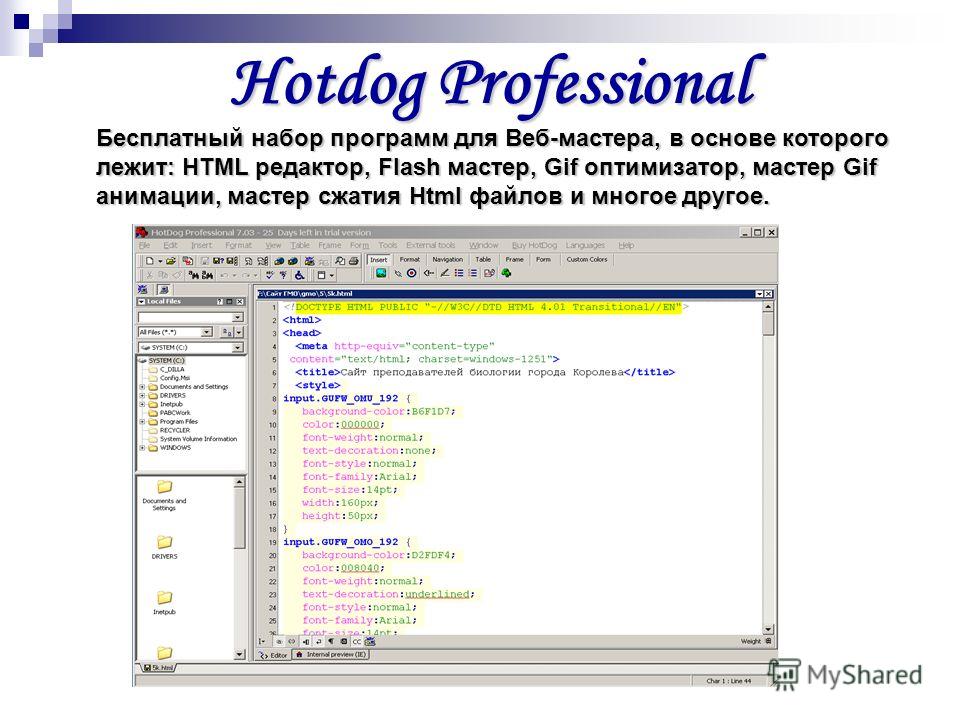 Одним щелчком мыши вы можете переключаться между режимами редактирования исходного кода WYSIWYG и HTML. Это позволяет полностью контролировать вывод, создаваемый онлайн-редактором, и позволяет пользователю легко редактировать, а затем перемещать код туда, где он необходим, без необходимости использования сторонних специализированных редакторов.
Одним щелчком мыши вы можете переключаться между режимами редактирования исходного кода WYSIWYG и HTML. Это позволяет полностью контролировать вывод, создаваемый онлайн-редактором, и позволяет пользователю легко редактировать, а затем перемещать код туда, где он необходим, без необходимости использования сторонних специализированных редакторов.
Все, что вам нужно для создания правильного HTML, — это наш онлайн-редактор форматированного текста!
Каковы бы ни были ваши потребности, этот онлайн-редактор HTML с множеством функций и опций всегда под рукой. Он предлагает мощный, удобный, быстрый и простой онлайн-редактор. Содержимое может быть выведено в действующий HTML-код, который впоследствии можно использовать везде, где вам нужно. Или, если предстоит совместная работа, просто пригласите своих коллег и отправьте им ссылку на редактирование для совместного праздника.
CKEditor соответствует наиболее важным отраслевым стандартам специальных возможностей, рекомендованным Разделом 508, WCAG 2.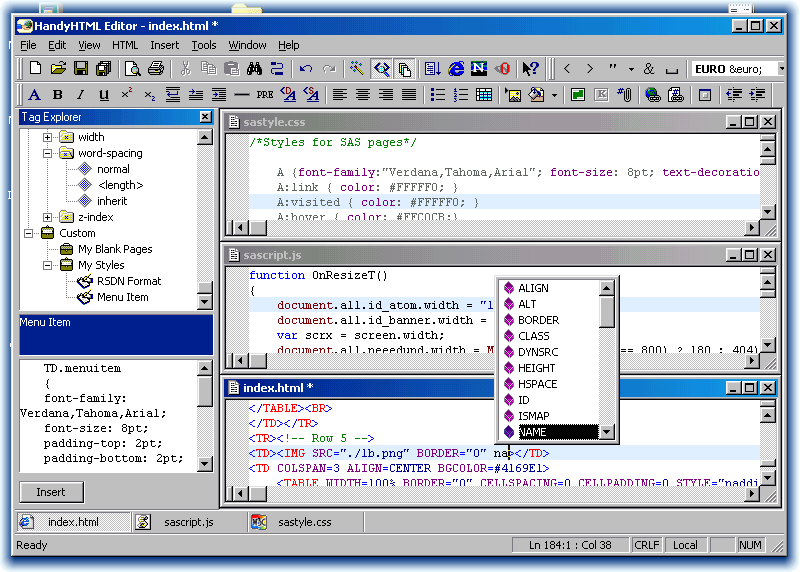 0, WAI-ARIA и контрольным списком IBM Web Accessibility Checklist.
0, WAI-ARIA и контрольным списком IBM Web Accessibility Checklist.
Сочетания клавиш
Многие функции в CKEditor 4 имеют эквивалентные сочетания клавиш. Это одна из причин, почему работа с редактором проста и эффективна.
Работа с документом
Esc Закрывает диалоговое окно CKEditor, раскрывающийся список или контекстное меню. Эквивалент кнопки Отмена в диалоговом окне. Также перемещается из подменю контекстного меню в родительский параметр.
Ввод Выбирает функцию CKEditor из панели инструментов, раскрывающегося списка или контекстного меню. Эквивалент кнопки OK в диалоговом окне.
Shift+F10 , Клавиша меню/приложения — открывает контекстное меню элемента.
Ctrl+Z — Выполняет операцию отмены.
Ctrl+Y , Shift+Ctrl+Z — Выполняет операцию повтора.
Навигация
Дом – Переход к началу строки.
Ctrl+Home — Переход к началу документа.
Конец – Переход в конец строки.
Ctrl+End — переход в конец документа.
PgDn – Прокручивает документ вниз примерно на длину области редактирования.
PgUp — Прокручивает документ вверх примерно на длину области редактирования.
Письмо
Ввод ( Возврат ) — Конец абзаца и начало нового.
Shift+Enter — Добавляет разрыв строки.
Shift+Ctrl+3 — позволяет вводить содержимое (путем добавления нового абзаца) перед проблемным элементом, таким как изображение, таблица или элемент div, который начинает или заканчивает документ, список или даже соседние горизонтальные строки.
Shift+Ctrl+4 — позволяет вводить содержимое (путем добавления нового абзаца) после проблемного элемента, такого как изображение, таблица или элемент div, который начинает или заканчивает документ, список или даже соседние горизонтальные строки.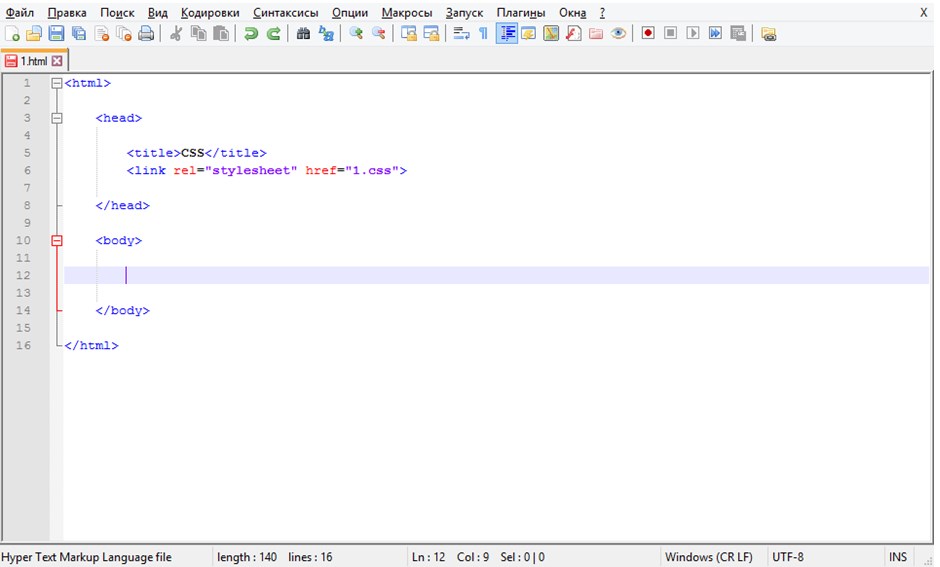
Backspace , Del — Удаляет символ.
Ctrl +Backspace, Ctrl+Del — Удалить слово.
Выбор текста
Ctrl+A — Выделяет все содержимое документа.
Shift+Стрелка – Выделяет фрагмент текста по буквам.
Ctrl+Shift+Стрелка — Выделяет фрагмент текста по словам.
Shift+Home — Выделяет фрагмент текста от курсора до начала строки.
Shift+End — Выделяет фрагмент текста от курсора до конца строки.
Ctrl+Shift+Home — Выделяет фрагмент текста от курсора до начала документа.
Ctrl+Shift+End — Выделяет фрагмент текста от курсора до конца документа.
Shift+PgDn – Выделяет текстовый фрагмент длиной примерно с область редактирования, начиная от курсора и спускаясь вниз.
Shift+PgUp — Выделяет текстовый фрагмент длиной примерно с область редактирования, начиная от курсора и вверх.
Специальные возможности
Alt+0 — открывает диалоговое окно Инструкции по специальным возможностям.
Alt+F10 — открывает панель инструментов или список вкладок текущего открытого диалогового окна.
Alt+F11 — Вводит путь к элементам.
Вкладка — переход к следующей группе кнопок панели инструментов, подпараметру контекстного меню, элементу пути к элементам, элементу диалогового окна или вкладке диалогового окна в списке вкладок.
Стрелка вправо — Переход к следующей кнопке панели инструментов в группе, подпараметру контекстного меню, элементу пути к элементам, элементу диалогового окна или вкладке диалогового окна в списке вкладок.
Вкладка или Стрелка вниз — переход к следующему раскрывающемуся списку или пункту контекстного меню.
Shift+Tab — переход к предыдущей группе кнопок панели инструментов, родительскому параметру контекстного меню, элементу пути к элементам, элементу диалогового окна или вкладке диалогового окна в списке вкладок.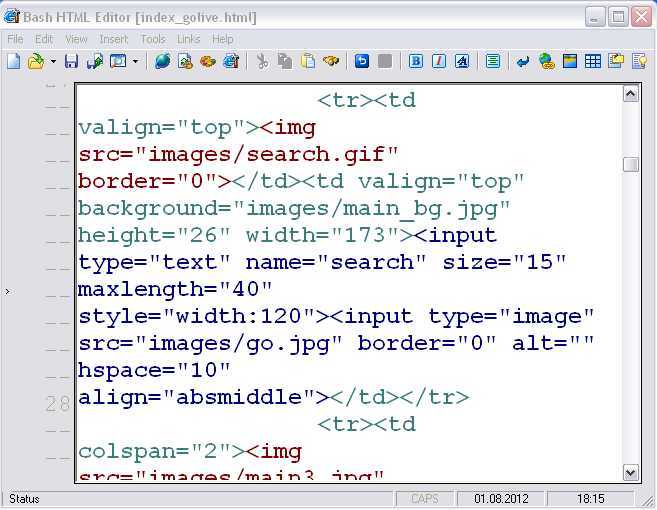
Стрелка влево — Переход к предыдущей кнопке панели инструментов в группе, родительскому параметру контекстного меню, элементу пути к элементам, элементу диалогового окна или вкладке диалогового окна в списке вкладок.
Shift+Tab или Стрелка вверх — переход к предыдущему раскрывающемуся списку или пункту контекстного меню.
Пробел или Введите — после выбора активирует кнопку панели инструментов, параметр контекстного меню, параметр раскрывающегося списка, элемент пути к элементам или вкладку диалогового окна. Также входит в подменю контекстного меню, если оно доступно.
Вырезать, Копировать и Вставить
Ctrl+X , Shift+Del – Вырезает фрагмент текста в буфер обмена.
Ctrl+C — Копирует фрагмент текста в буфер обмена.
Ctrl+V , Shift+Insert – Вставляет фрагмент текста из буфера обмена.
Shift+Ctrl+V — вставляет содержимое из буфера обмена как обычный текст.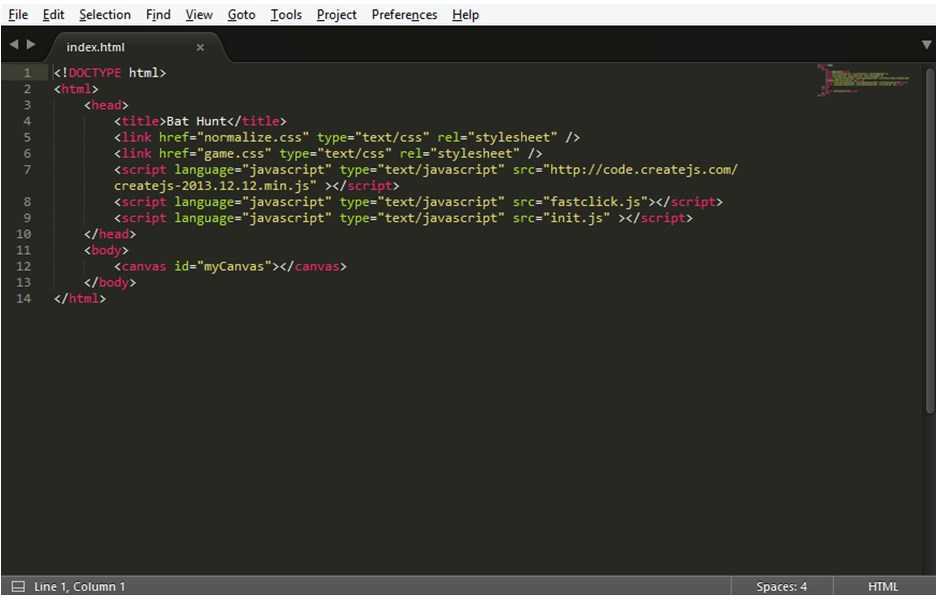
Стилизация текста
Ctrl+B — Применяет полужирное форматирование к текстовому фрагменту.
Ctrl+I — Применяет форматирование курсивом к текстовому фрагменту.
Ctrl+U — Применяет подчеркивание к текстовому фрагменту.
Копировать форматирование
Ctrl+Shift+C — Копирует встроенное форматирование из фрагмента текста и включает режим закрепления.
Ctrl+Shift+V — Применяет ранее скопированное встроенное форматирование к текстовому фрагменту.
Esc — отключает липкий режим.
Форматированный текст
Ctrl+L , Ctrl+K — открывает диалоговое окно «Ссылка».
Вкладка — делает отступ в списке.
Shift+Tab — Выступает за пределы списка.
Этот бесплатный онлайн-редактор HTML содержит лучший выбор функций из обеих доступных версий CKEditor: CKEditor 4 поддерживает онлайн-редактор HTML с просмотром кода, а CKEditor 5 с функциями совместной работы поддерживает редактор совместной работы в реальном времени.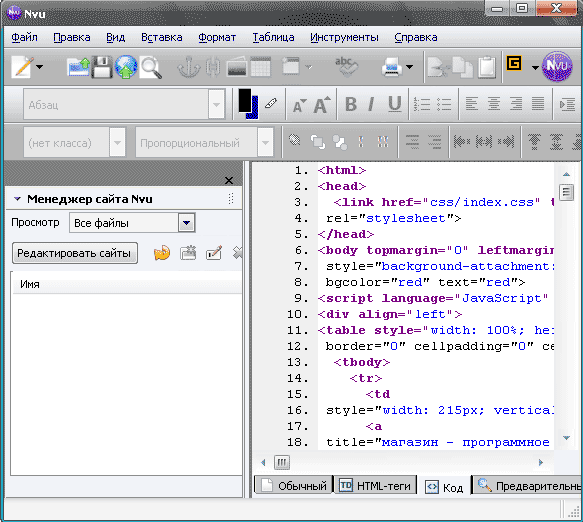
Это WYSIWYG-редактор с открытым исходным кодом, предоставляющий расширенный HTML-контент. Он поставляется с множеством функций и возможностей, от базовых, таких как форматирование текста, до самых продвинутых стандартных опций, таких как вывод в формате Markdown или коммерческий экспорт в PDF.
Оба они предлагают аналогичное множество функций записи и редактирования, доступных через удобный, ориентированный на эффективность пользовательский интерфейс.
Условия использования — onlinehtmleditor.dev
Ниже приведены условия юридического соглашения между вами и CKSource sp. о.о. sp.k., компания, созданная и действующая в соответствии с законодательством Польши, с местонахождением в Варшаве, ул. Okopowa 58/72, 01-042 Варшава, Польша, номер NIP 5252621537, REGON: 361766395 («CKSource»).
Получая доступ, просматривая и/или используя этот веб-сайт, вы подтверждаете, что прочитали, поняли и согласны соблюдать эти условия и соблюдать все применимые законы и правила.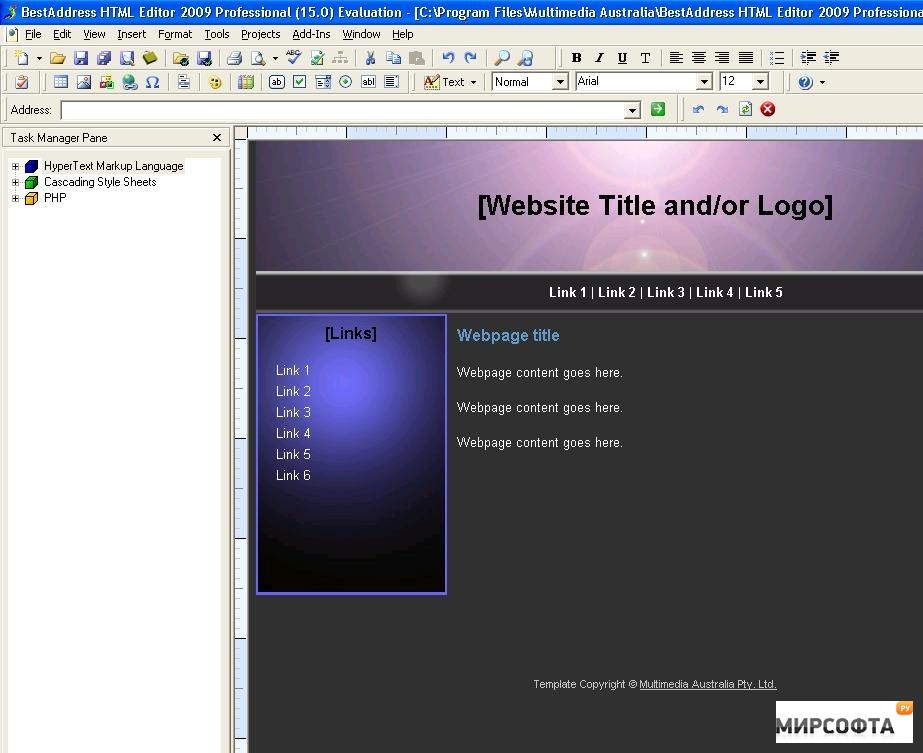 Если вы не согласны с этими условиями, не используйте этот веб-сайт или программное обеспечение и услуги, связанные с ним.
Если вы не согласны с этими условиями, не используйте этот веб-сайт или программное обеспечение и услуги, связанные с ним.
CKSource может в любое время пересмотреть эти условия, обновив эту публикацию. Используя этот веб-сайт, вы соглашаетесь соблюдать любые такие изменения и поэтому должны периодически посещать эту страницу, чтобы определить текущие условия, с которыми вы связаны.
Этот веб-сайт может содержать опечатки или неточности. CKSource может вносить улучшения и/или изменения в продукты, услуги, программы и цены, описанные на этом веб-сайте, в любое время без предварительного уведомления. Периодически на Сайт вносятся изменения.
Пользовательский контент
CKSource может, но не обязан, отслеживать или просматривать любые области на Веб-сайте, где пользователи размещают контент или общаются друг с другом, включая, помимо прочего, текстовый контент, изображения, видео, файлы и Комментарии. CKSource, однако, не будет нести ответственности за любой такой контент, независимо от того, возникает ли он в соответствии с законами об авторском праве, конфиденциальности, клевете, непристойности или иным образом.
CKSource может изменять или удалять данные, сгенерированные пользователями, без предварительного уведомления и по любой причине, при этом CKSource не несет ответственности за потерю данных.
Информация о праве собственности
Информация на этом Веб-сайте, а также любые Материалы (включая, например, описания продуктов и часто задаваемые вопросы) защищены авторским правом CKSource и защищены законами об авторском праве Польши и других стран, а также договорными положениями. CKSource предоставляет вам разрешение копировать такие Материалы при условии, что каждая копия (i) предназначена исключительно для информационного, некоммерческого использования в поддержку продуктов CKSource и не подвергается каким-либо изменениям или исправлениям, (ii) явно отображает все авторские права и другие права собственности. уведомления в той же форме и способом, что и в оригинале, и (iii) отображает заявление о том, что Материалы используются исключительно с разрешения CKSource.
За исключением случаев, прямо предоставленных в этом разделе (или конкретно вам в письменной форме), CKSource и ее поставщики не предоставляют вам каких-либо явных или подразумеваемых прав в отношении каких-либо патентов, авторских прав, товарных знаков или коммерческой тайны.
Торговые марки
Торговые марки CKSource могут использоваться публично только с разрешения CKSource и надлежащего подтверждения. Названия «CKSource», «CKEditor», «CKEditor Ecosystem», «Letters», «CKFinder» и их логотипы являются товарными знаками CKSource.
Имейте в виду, что каждый потенциальный товарный знак CKSource должен пройти юридическую проверку перед принятием, чтобы уменьшить потенциальные нарушения, независимо от того, будут ли они проходить формальный процесс регистрации. Все остальные товарные знаки, бренды и названия являются собственностью соответствующих владельцев.
Конфиденциальность
Мы понимаем, что когда вы решаете предоставить нам информацию о себе, вы доверяете нам действовать ответственно. Вот почему мы разработали Политику конфиденциальности для защиты вашей личной информации. Вы должны ознакомиться с этим документом, прежде чем предоставлять какие-либо личные данные на этом веб-сайте. Пожалуйста ознакомьтесь с нашей политикой конфиденциальности.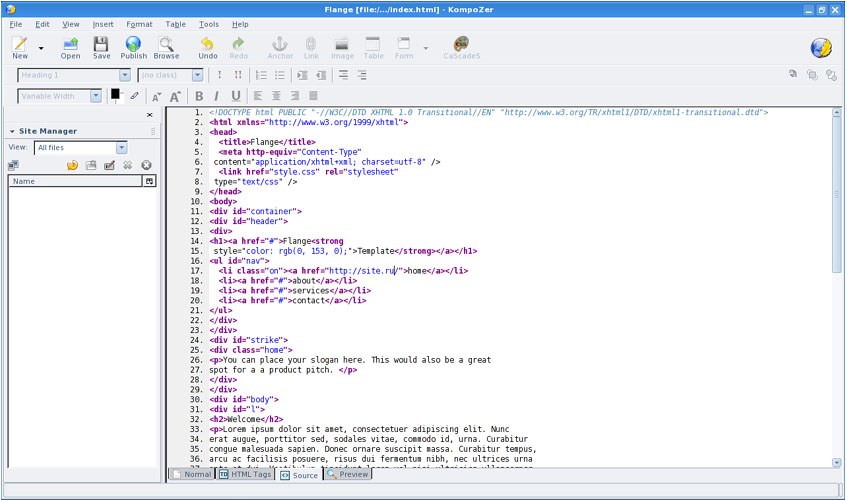
Отказ от ответственности
ИСПОЛЬЗОВАНИЕ ЭТИХ СТРАНИЦ И ЛЮБОГО ПРОГРАММНОГО ОБЕСПЕЧЕНИЯ ИЛИ УСЛУГ, ПРИОБРЕТЕННЫХ ОТ CKSOURCE, ОСУЩЕСТВЛЯЕТСЯ НА СВОЙ РИСК. ЭТОТ ВЕБ-САЙТ, ЕГО ПРОГРАММНОЕ ОБЕСПЕЧЕНИЕ И УСЛУГИ ПРЕДОСТАВЛЯЮТСЯ НА УСЛОВИЯХ «КАК ЕСТЬ» И «ПО МЕРЕ ДОСТУПНОСТИ». CKSOURCE ЯВНО ОТКАЗЫВАЕТСЯ ОТ ВСЕХ ГАРАНТИЙ ЛЮБОГО РОДА, ЯВНЫХ ИЛИ ПОДРАЗУМЕВАЕМЫХ, ВКЛЮЧАЯ, ПОМИМО ПРОЧЕГО, ПОДРАЗУМЕВАЕМЫЕ ГАРАНТИИ И УСЛОВИЯ КОММЕРЧЕСКОЙ ПРИГОДНОСТИ, ПРИГОДНОСТИ ДЛЯ ОПРЕДЕЛЕННОЙ ЦЕЛИ И НЕНАРУШЕНИЯ ПРАВ В ОТНОШЕНИИ ЭТОГО ВЕБ-САЙТА И ЕГО ПРОГРАММНОГО ОБЕСПЕЧЕНИЯ.
ВЫ ОТЛИЧНО ПОНИМАЕТЕ И СОГЛАШАЕТЕСЬ С ТЕМ, ЧТО CKSOURCE НЕ НЕСЕТ ОТВЕТСТВЕННОСТИ ЗА ЛЮБОЙ КОСВЕННЫЙ, СЛУЧАЙНЫЙ, ОСОБЫЙ, ПОСЛЕДУЮЩИЙ ИЛИ ПРИМЕРНЫЙ УБЫТКИ, ВКЛЮЧАЯ, НО НЕ ОГРАНИЧИВАЯСЬ, УЩЕРБОМ ОТ ПОТЕРИ ДОХОДА, ПРИБЫЛИ, РЕЗУЛЬТАТА, ИСПОЛЬЗОВАНИЯ, ДАННЫХ, НЕИСПРАВНОСТИ. ЭКОНОМИЯ ИЛИ ДРУГИЕ НЕМАТЕРИАЛЬНЫЕ УБЫТКИ, ВОЗНИКАЮЩИЕ В РЕЗУЛЬТАТЕ ИСПОЛЬЗОВАНИЯ ВАМИ ЭТОГО ВЕБ-САЙТА, ПРОГРАММНОГО ОБЕСПЕЧЕНИЯ ИЛИ УСЛУГ, ПРИОБРЕТЕННЫХ ОТ CKSOURCE, ДАЖЕ ЕСЛИ CKSOURCE БЫЛО ПРЕДУПРЕЖДЕНО О ВОЗМОЖНОСТИ ТАКОГО УЩЕРБА.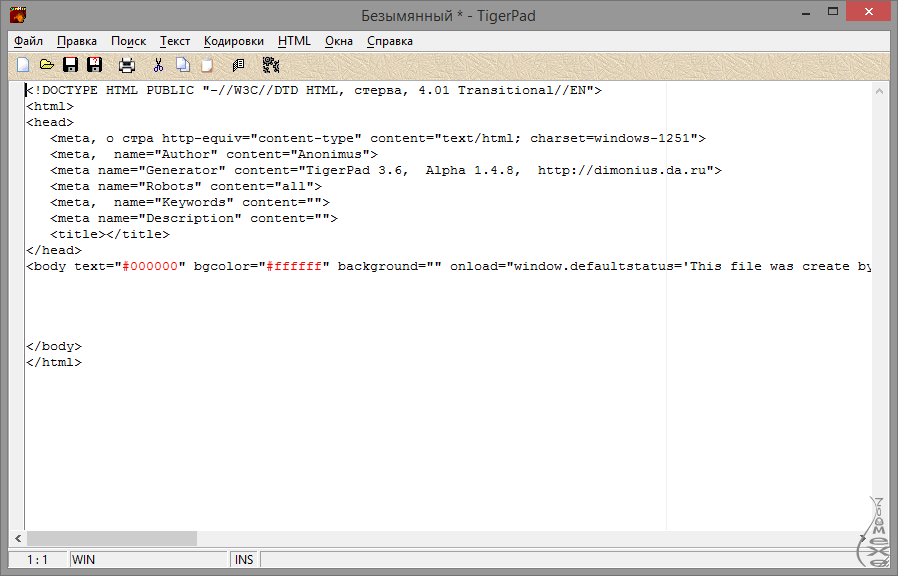
Несмотря на то, что CKSource пытался предоставить точную информацию на этом веб-сайте в качестве услуги для своих пользователей, CKSource не берет на себя никакой ответственности и не делает никаких заявлений в отношении точности информации. CKSource может изменить упомянутые программы или продукты в любое время без предварительного уведомления. Вы соглашаетесь с тем, что CKSource не несет ответственности перед вами или любой третьей стороной за любые изменения, приостановку или прекращение таких программных продуктов или услуг поддержки.
Этот сайт может содержать сведения о текущих планах CKSource. CKSource не гарантирует, что какие-либо функции или продукты, упомянутые на этом сайте, будут произведены или произведены в описанной форме. CKSource оставляет за собой право изменять свои планы без предварительного уведомления.
Упоминание продуктов или услуг, не принадлежащих CKSource, предназначено только для информационных целей и не является ни одобрением, ни рекомендацией.